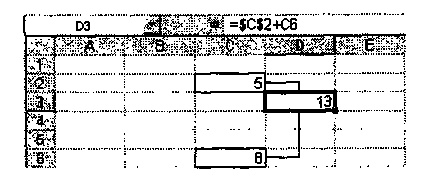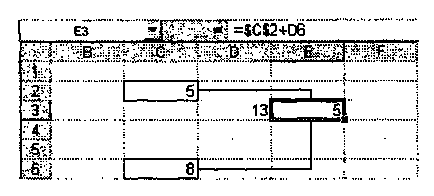Вибираючи команди Вирізати і Вставити з меню Правка. Ви перете дані в одній комірці і ставите їх в іншу. Щоб перемістити вміст комірки за допомогою миші, досить виділити осередок і перетягнути її рамку на нове місце. При цьому не потрібно користуватися додатковими клавішами.
Перемістіть дані між осередками одного робочого листа
Помістіть покажчик миші на рамку осередків. Натисніть ліву кнопку миші і, не відпускаючи її, перетягніть рамку на один рядок вниз. Переконайтеся, що курсор не знаходиться в правому нижньому кутку рамки (маркер заповнення), інакше Ви автоматично заповніть клітинки В21: I21 формулою осередків В20: I20. При перетягуванні біля покажчика миші з'являється підказка, що повідомляє, в яке місце будуть перенесені виділені осередки.
Відпустіть кнопку миші.
Перемістіть дані між осередками різних робочих листів
Клацніть на кнопці OK. якщо з'явиться діалог із запитом: Замінити вміст кінцевих осередків?
Тепер блок осередків переміщений на інший аркуш.
Як вставляти і видаляти комірки, рядки та стовпці
При оформленні робочих листів Ви можете копіювати осередки в будь-яке місце Вашої робочої книги. Якщо Вам не вистачає простору для запису даних в конкретну область робочої таблиці, Ви можете додавати або видаляти комірки, рядки або стовпці. Коли Ви видаляєте осередки робочого аркуша, знищується їх вміст, а інші осередки з правої або з нижньої області таблиці пересуваються на місце вилучених. Вставити комірку, рядок або стовпець можна за допомогою команд Осередки. Рядки. Стовпці в меню Вставка. а видалити - за допомогою команди Видалити в меню Правка.
Вставляючи або видаляючи рядок або стовпець, слід виділяти їх цілком, а не якусь окрему їх частину. Виділити рядок або стовпець цілком можна, клацнувши на їх заголовках.
Вставляючи осередок, рядок або стовпець, Вам необхідно виділити осередок, рядок або стовпець, розташовані безпосередньо праворуч або внизу від позиції вставки. При вставці за допомогою команд меню Вам слід визначити, які зі старих осередків пересунути, щоб звільнити простір для нової, а в разі видалення - які клітинки займуть місце віддалених. Вставляти, видаляти і переміщати стовпці і рядки можна так само, як і окремі осередки.
вставте стовпці
Припустимо, Ви хочете вставити порожній стовпець праворуч від заголовків рядків.
Правою кнопкою миші клацніть на заголовку стовпчика А. При цьому виділиться весь стовпець А і відкриється контекстне меню.
У контекстному меню виберіть команду Добавітьячейкі. Новий стовпець вставлений і виділений зліва від стовпця з заголовками.
У цій вправі Ви пересунеться стовпці таким чином, щоб порожній стовпець знаходився між стовпчиком заголовків і даними бюджету.
Клацніть на заголовку стовпчика В.
Помістіть покажчик миші на праву межу виділеного стовпця і перетягніть його рамку на місце стовпчика А.
Дані з шпальти У перемістилися в стовпець А. а між стовпцями А і С знаходиться тепер порожній стовпець В.
Лабораторна робота № 3